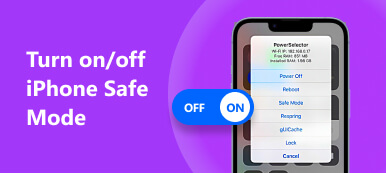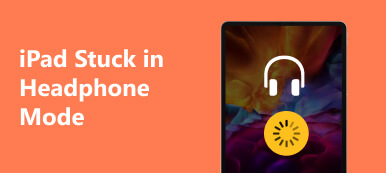Med smartphones popularitet er de fleste mennesker uadskillelige fra deres mobiltelefoner i deres daglige liv. Mange Apple-brugere klager dog over, at deres iPhone-skærme pludselig blinker uden grund, ligesom et gammeldags tv uden signal. Hvis du er stødt på sådan en irriterende situation, kan du lære, hvordan du fejlfinder iPhone-skærm blinker problem fra denne artikel.
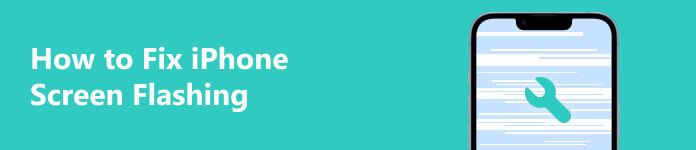
Del 1. Sådan repareres iPhone-skærmblinker
1. Løs iPhone skærm blinkende ved hjælp af et professionelt værktøj
Hvis din iPhone-skærm blinker ikke skyldes hardwareproblemer, kan du bruge et professionelt systemgendannelsesværktøj til at hjælpe dig med at løse dette problem. Apeaksoft iOS System Recovery er et program til at rette nedbrudte iOS-systemer, frosne iOS-enheder og blinkende eller flimrende iPhone-skærme til normal. Lige meget om det er en blinkende iPhone-skærm eller en iPhone-kamera, der blinker, kan denne software rette din defekte skærm til normal.

4,000,000 + Downloads
Reparer problemfrit iPhone-skærmblinkende problem.
Det kan løse flere iOS-systemproblemer som iPhone ingen lyd, iPhone sidder fast på lydløs, iPad sidder fast i hovedtelefontilstand osv.
Det giver fleksibelt to reparationstilstande, som du kan vælge.
Det virker til alle iOS-enheder og den seneste iOS/iPadOS-version.
Trin 1 Download iOS Systemgendannelse på din Mac eller Windows-pc ved at klikke på ovenstående knapper. Når installationen er færdig, kan du dobbeltklikke på den for at starte.
Trin 2 Tilslut din iPhone med en blinkende skærm til din computer via et USB-kabel. Derefter vil programmet automatisk opdage din defekte iPhone.
Trin 3 Du skal klikke iOS System Recovery i hovedgrænsefladen. I det nye vindue skal du klikke på Problemer med skærmen menu for at vælge den konkrete iPhone-skærmfejl. Hvis din iPhone blinker med Apple-logoet og derefter en sort skærm, kan du vælge 6. Sidder fast på sort skærm at fortsætte. Antag, at du ikke kan finde passende muligheder for at beskrive iPhone-skærmen, der blinker til og fra, eller iPhone-kameraskærmen, der blinker fra menuen, kan du klikke på den sidste mulighed - 15. Andre problemer med skærmen, der sidder fast. Klik derefter på den blå Starten .
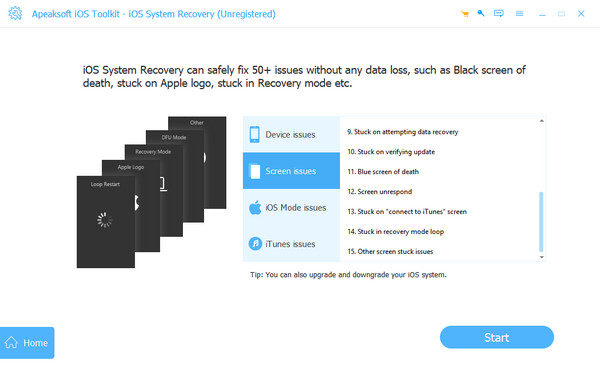
Trin 4 Du kan vælge Standard tilstand or Avanceret tilstand at reparere den blinkende skærm på en iPhone. Derefter kan du klikke på Bekræfte .
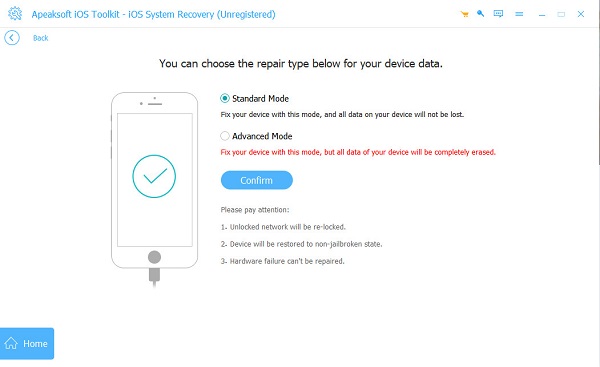
Trin 5 Vælg den rigtige Boligtype, Typeog Model af din iPhone. Klik på Hent knappen for at downloade systemet, og klik derefter på Næste knappen for at begynde at reparere den blinkende skærm på din iPhone.
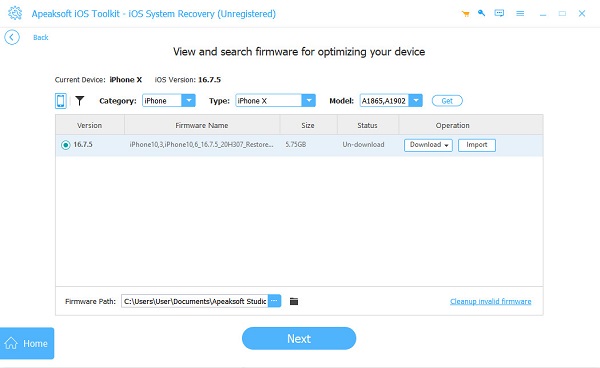
2. Deaktiver automatisk lysstyrke for at rette op på, at iPhone-skærmen blinker
Hvis din iPhone-skærm begynder at blinke, når lysstyrken i miljøet ændres, kan du prøve at deaktivere funktionen Auto-Brightness for at rette op på, at iPhone-skærmen blinker.
Trin 1 Gå til Indstillinger app. Rul venligst ned til Tilgængelighed og tryk på den for at fortsætte.
Trin 2 Find og vælg Skærm og tekststørrelse.
Trin 3 Rul ned til bunden og deaktiver Automatisk lysstyrke.
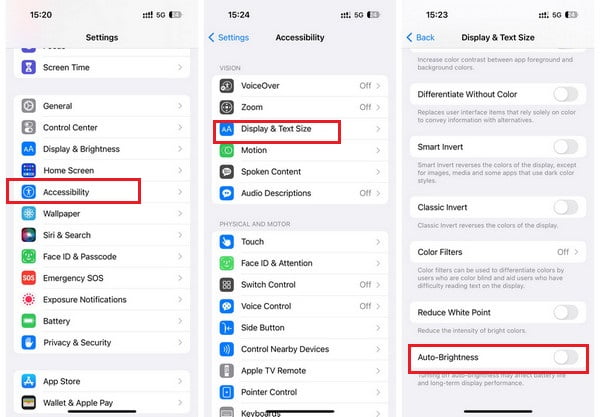
3. Genstart din iPhone for at reparere den blinkende iPhone-skærm
Tving genstart af en iPhone er den enkleste tilgang til at løse alle iOS-problemer. Hvis din iPhone begynder at blinke på grund af fejl, kan du hurtigt rette det ved at genstarte din iPhone.
Trin 1 Tryk på din lydstyrke op-knap en gang, og gentag derefter med lydstyrke ned-knappen.
Trin 2 Tryk længe på Power knappen i sekunder, indtil du ser Apple-logoet. Derefter kan du frigive Power .

4. Få din iPhone-skærm udskiftet
Antag, at din iPhone-skærm blinker grønt efter tabt. I så fald skal du gå til den officielle Apple Store for at få din iPhone-skærm udskiftet, fordi roden af din blinkende iPhone-skærm er hardwareskade.
Del 2. Ofte stillede spørgsmål om iPhone-skærmblink
Hvorfor blinker min iPhone-skærm?
Årsagerne er forskellige. Fuld iPhone-lagring kan føre til, at din iPhone-skærm blinker, og forældet systemsoftware eller nogle forældede apps kan også resultere i en blinkende iPhone-skærm.
Hvorfor blinker min iPhone-kameraskærm?
Din iPhone-kameraskærm blinker muligvis på grund af en beskadiget eller snavset linse, utilstrækkelig lagerplads, ude af fokus osv. Du kan løse dette problem ved at slå Live Photos fra, deaktivere makrotilstand, ændre eksponeringen osv.
Kan jeg bruge DFU-tilstand til at reparere min blinkende iPhone-skærm?
Ja, du kan bruge DFU-tilstand at tackle den blinkende skærm på en iPhone. DFU-tilstand er en forkortelse for tilstanden Device Firmware Update. Det kan hjælpe dig med at genindlæse softwaren og firmwaren på din Apple-enhed. Du kan følge trinene for at sætte din iPhone i DFU-tilstand. Tilslut din iPhone til din computer via et USB-kabel. Tryk hurtigt på lydstyrke op-knappen > lydstyrke ned-knappen. Tryk derefter længe på Power knappen, indtil skærmen bliver sort. Hold begge Power knappen og volumen Down knappen i 5 sekunder og slip Power knappen, mens du holder nede volumen Down knappen for 10 sekunder.
Konklusion
Ved at læse denne vejledning kan du lære fire metoder til fejlfinding blinkende iPhone-skærme. Antag, at du vil løse forskellige skærmrelaterede problemer på din iPhone, såsom iPhones rød/blå skærm eller iPhone-kameraskærmen, der blinker. I så fald kan du tage iOS System Recovery som dit første valg.